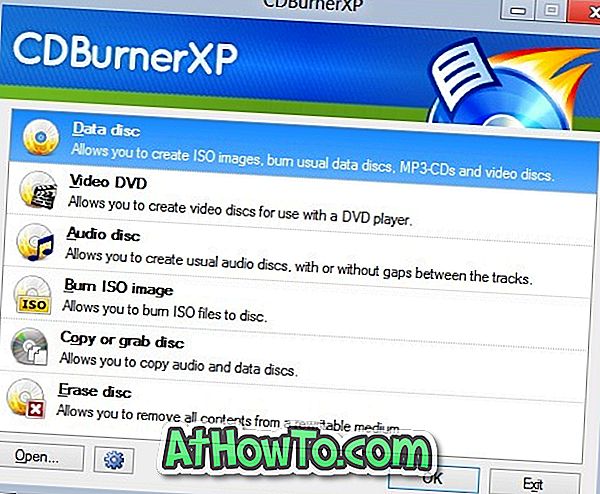أحدث التكرار من Microsoft Office هو شاشة تعمل باللمس وجاهزة للسحابة. أعادت Microsoft تصميم واجهة المستخدم ، ويمنحك التصميم الجديد السريع والسوائل وصولاً أسرع إلى الأدوات ويعمل بشكل رائع باستخدام شاشة اللمس أو الأنماط أو الماوس أو لوحة المفاتيح.
يقدم Microsoft Office 2013 خيارات محدودة لتخصيص المظهر الافتراضي. يمكن للمرء فقط تخصيص شريط أدوات الوصول السريع والشريط. قامت Microsoft بإزالة خيار تغيير نظام الألوان الافتراضي من هذا الإصدار من Office. لهذا السبب ، يحتاج المستخدمون إلى التعايش مع نظام الألوان الأبيض الافتراضي فقط.

يجب أن يكون المستخدمون الذين يستخدمون معاينة Office 2013 قد لاحظوا نمط الخلفية الذي يظهر في أعلى يمين النافذة. يمكن للمستخدمين الذين لا يحبون نمط الخلفية الافتراضي تغيير نفسه ضمن الخيارات. يأتي إصدار معاينة Office 2013 مزودًا بستة أنماط: الخط ، والدوائر والشرائط ، والدوائر ، والسحب ، والقش ، وحقوق الأشجار. يتوفر خيار لتعطيل أو إيقاف تشغيل هذه الميزة.






الخطوة 1: قم بتشغيل Office Word أو Excel أو أي برنامج Office 2013 آخر.
الخطوة 2: عندما ترى شاشة "ابدأ" ، انقر أو انقر فوق قالب للمتابعة إلى منطقة الإنتاجية.
الخطوة 3: انقر فوق أو انقر فوق ملف ، انقر فوق أو انقر فوق "خيارات" لرؤية مربع الحوار "خيارات".
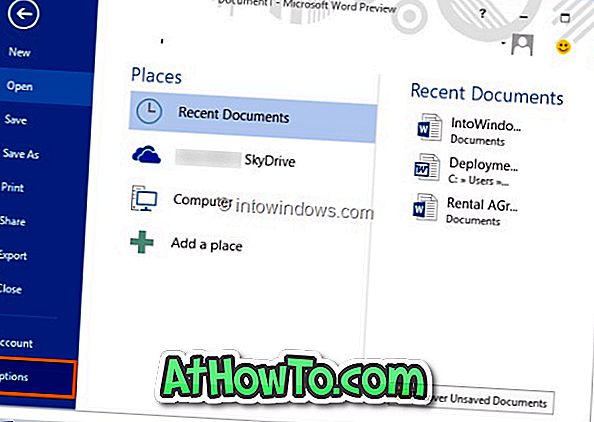
الخطوة 4: هنا ، انقر فوق أو اضغط على "عام" في الجزء الأيمن لرؤية جميع الخيارات العامة على الجانب الأيمن. قم بتوسيع القائمة المنسدلة لخلفية Office واختر قائمة. لإيقاف هذه الميزة ، حدد بلا من القائمة المنسدلة.
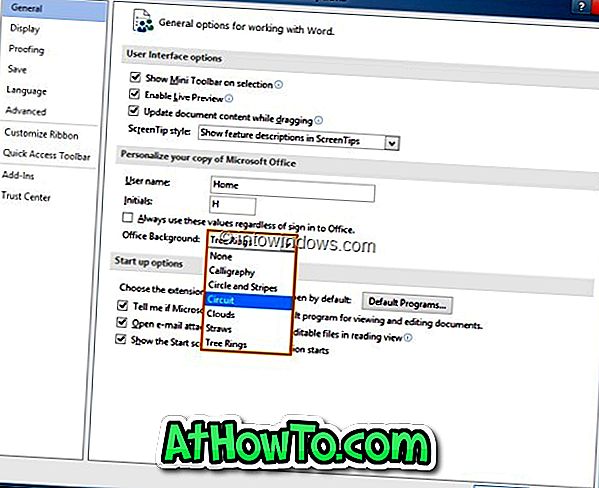
الخطوة 5: انقر فوق الزر "موافق" لتطبيق النمط الجديد.
لا تنس التحقق من كيفية تثبيت Office 2013 على محرك أقراص مختلف ، وكيفية تنشيط Office 2013 ، وكيفية إزالة معاينة عميل Office 2013.